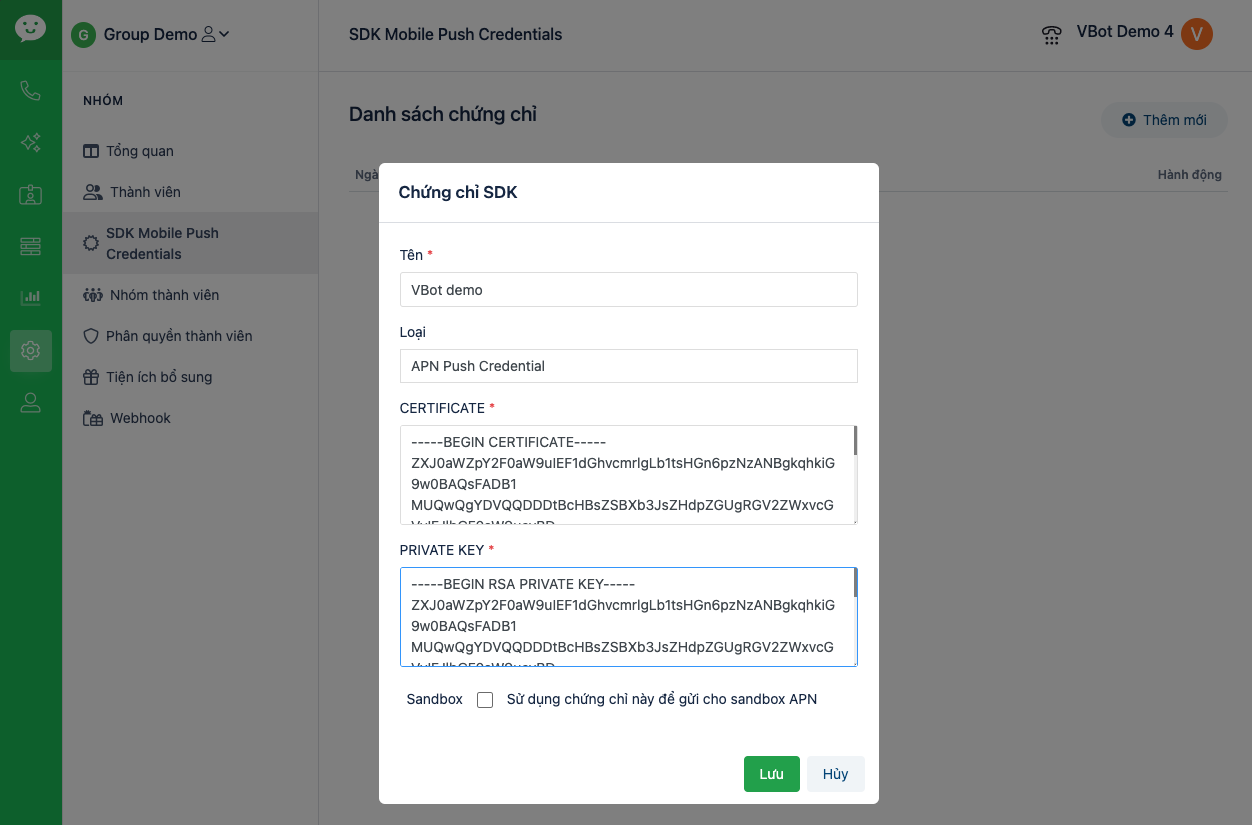Cấu hình Push Notification
Hướng dẫn cấu hình nhận thông báo cuộc gọi đến cho VBot iOS SDK.
Code demoCác bước thực hiện
1. Bật VoIP trong dự án Xcode
2. Tạo chứng chỉ VoIP
3. Cập nhật thông tin lên VBot.vn
Bật VoIP trong dự án Xcode
Chọn Xcode Project → Capabilities
Chọn Background Modes và Push Notifications
Ở Background Modes, tích chọn Audio, AirPlay, and Picture in Picture | Voice over IP | Background Fetch | Remote Notifications
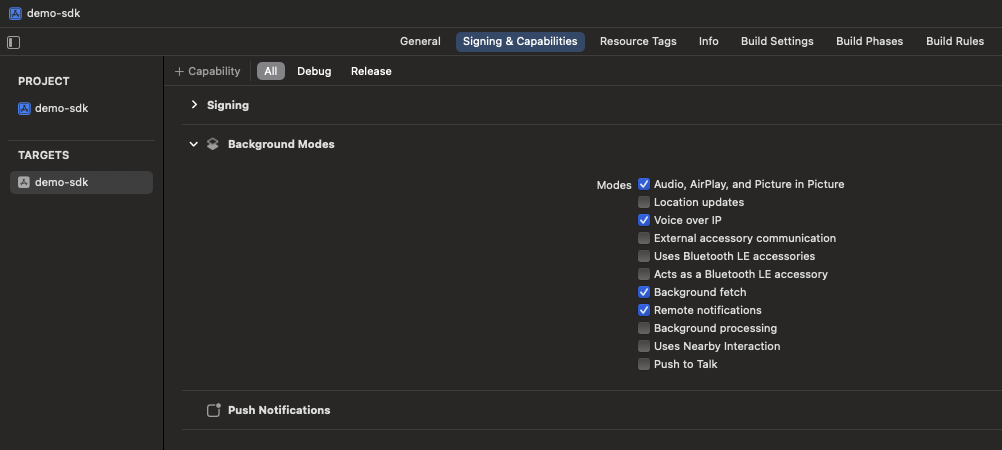
Mở tệp info.plist và thêm key sau
<key>NSMicrophoneUsageDescription</key>
<string>Microphone access is necessary to be able to make calls.</string>Tạo chứng chỉ VoIP
Tạo tệp CSR
Mở ứng dụng Keychain Access trên MacOS
Từ menu chọn Keychain Access → Certificate Assistant -> Request a Certificate From a Certificate Authority
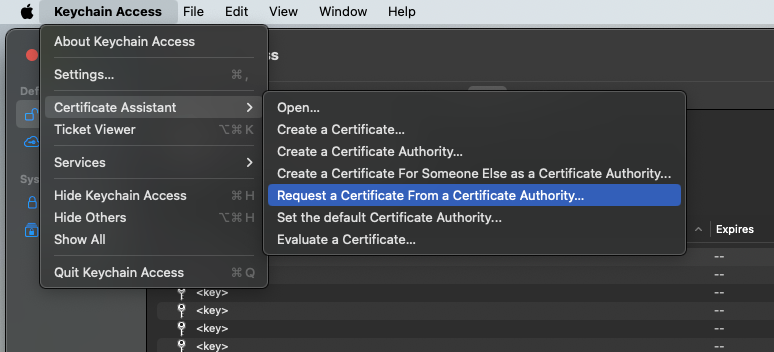
Nhập tên tệp (vd: demo_sdk.certSignsRequest) → Chọn Saved to disk → Save
Tạo tệp Certificate
Truy cập vào Certificates, Identifiers & Profiles - Apple Developer → Create a New Certificate → chọn VoIP Services Certificate → Continue
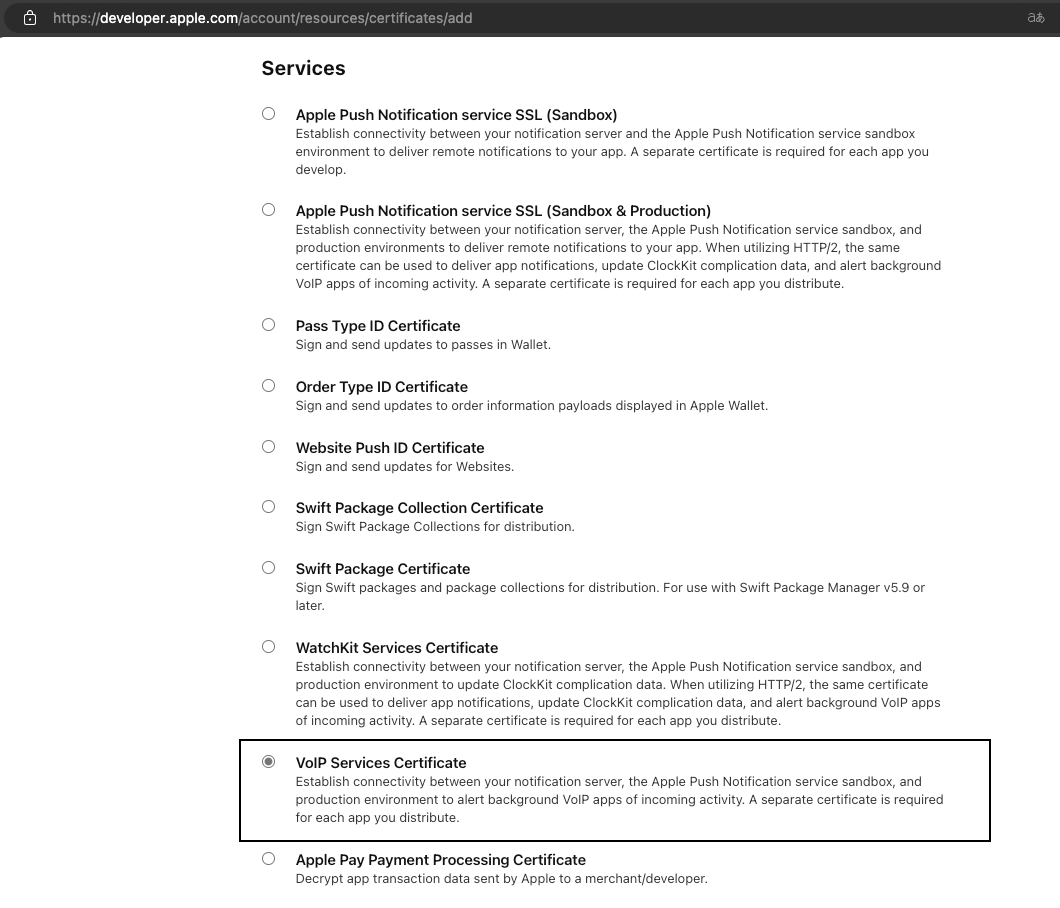
Chọn ID ứng dụng của dự án Xcode của bạn → Continue
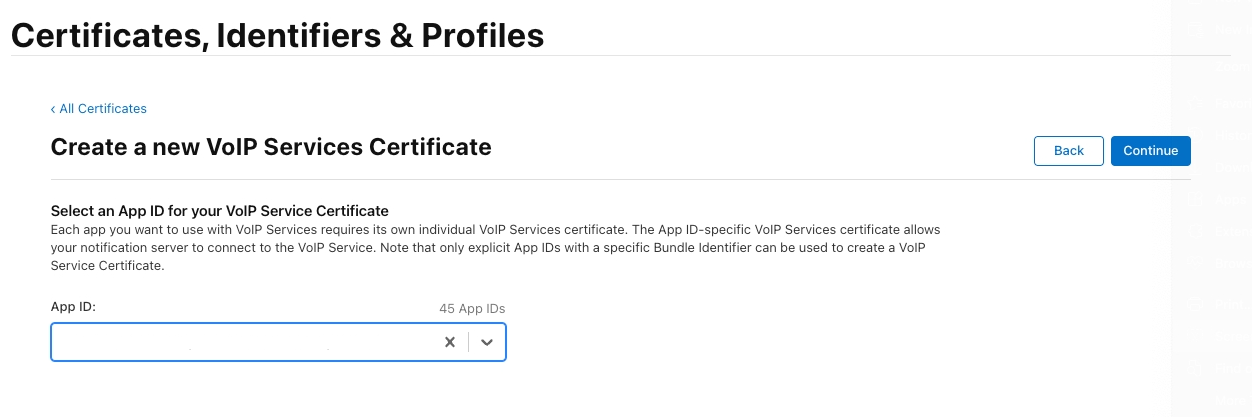
Tải lên tệp CSR được tạo từ Keychain → sau khi tải lên thành công chọn Continue
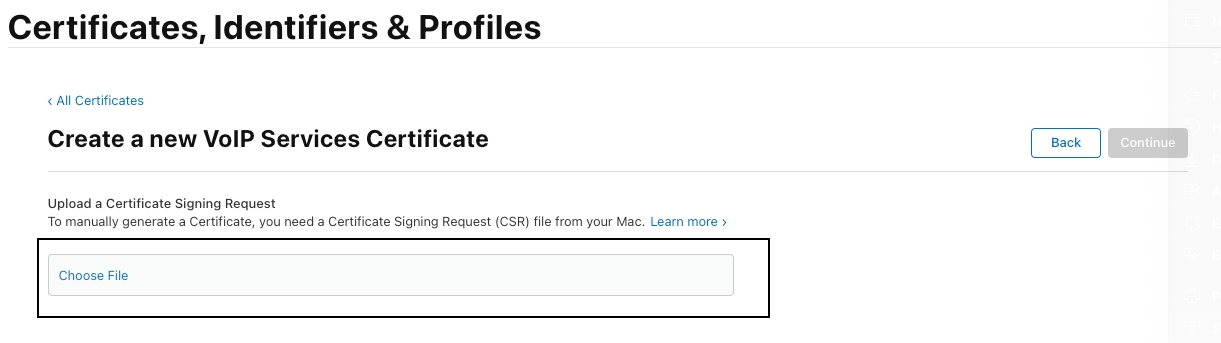
Chọn Download
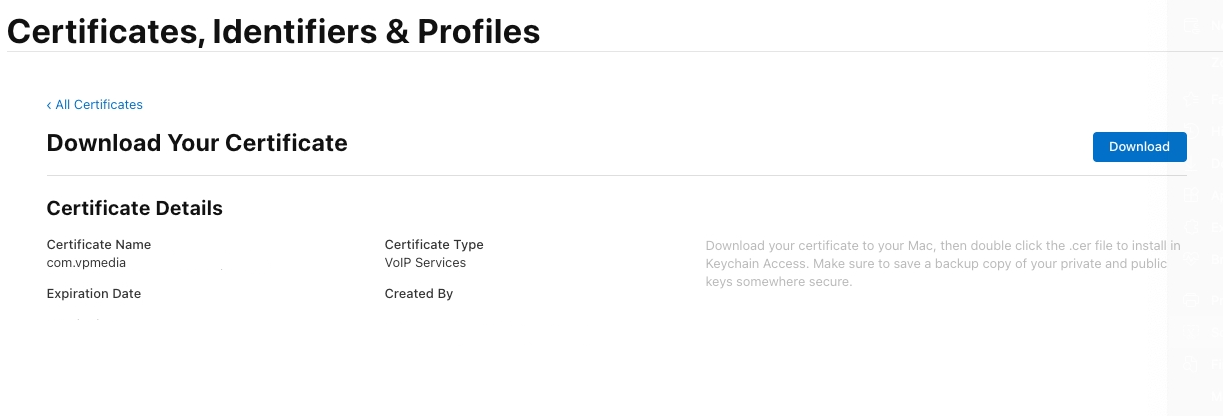
Bấm mở tệp vừa download. Certificate sẽ được thêm vào Keychain
Xuất chứng chỉ định dạng .p12 từ Keychain
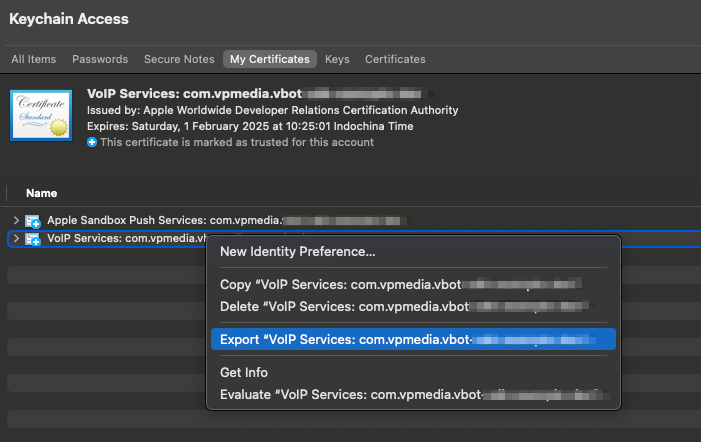
Xuất 2 tệp certificate key và private key từ file .p12 bằng cách mở app Terminal và chạy command:
openssl pkcs12 -in cred.p12 -nokeys -out cert.pem -nodescert.pem là tệp certificate key của bạn.
Tiếp tục chạy command sau:
openssl pkcs12 -in cred.p12 -nocerts -out key.pem -nodeskey.pem là tệp private key của bạn.
Mở 2 tệp vừa tạo bằng TextEditor, xóa bỏ mọi thông tin bên ngoài -----BEGIN CERTIFICATE----- và -----END CERTIFICATE----- cũng như -----BEGIN RSA PRIVATE KEY----- và -----END RSA PRIVATE KEY-----
cert.pem
-----BEGIN CERTIFICATE-----
ZXJ0aWZpY2F0aW9uIEF1dGhvcmrlgLb1tsHGn6pzNzANBgkqhkiG9w0BAQsFADB1
MUQwQgYDVQQDDDtBcHBsZSBXb3JsZHdpZGUgRGV2ZWxvcGVyIFJlbGF0aW9ucyBD
ZXJ0aWZpY2F0aW9uIEF1dGhvcml0eTELMAkGA1UECwwCRzQxEzARBgNVBAoMCkFw
cGxlIEluYy4xCzAJBgNVBAYTAlVTMB4XDTI0MDEwMzAzMjUwMloXDTI1MDIwMTAz
VWz47mDAB+sflO7UPZY75TTarBc0nQp1PwjhA/0y5n58R9B5oHZiK2GbG/0p3zor
ixOkPiAkBi4VVTMB4XDTI0MDEwMzAzMjR8ImNyBIDb6aw4aK/3ncO2on0qwrRY2i
vo+A0PVuYKzbkqF6QK6mMqeIptAn8HM28R8ImNyBID=
-----END CERTIFICATE-----key.pem
-----BEGIN RSA PRIVATE KEY-----
ZXJ0aWZpY2F0aW9uIEF1dGhvcmrlgLb1tsHGn6pzNzANBgkqhkiG9w0BAQsFADB1
MUQwQgYDVQQDDDtBcHBsZSBXb3JsZHdpZGUgRGV2ZWxvcGVyIFJlbGF0aW9ucyBD
ZXJ0aWZpY2F0aW9uIEF1dGhvcml0eTELMAkGA1UECwwCRzQxEzARBgNVBAoMCkFw
cGxlIEluYy4xCzAJBgNVBAYTAlVTMB4XDTI0MDEwMzAzMjUwMloXDTI1MDIwMTAz
VWz47mDAB+sflO7UPZY75TTarBc0nQp1PwjhA/0y5n58R9B5oHZiK2GbG/0p3zor
ixOkPiAkBi4VVTMB4XDTI0MDEwMzAzMjR8ImNyBIDb6aw4aK/3ncO2on0qwrRY2i
vo+A0PVuYKzbkqF6QK6mMqeIptAn8HM28R8ImNyBID=
-----END RSA PRIVATE KEY-----Trên VBot.vn
Truy cập vào website VBot và đăng nhập
Chọn Cài đặt → SDK Mobile Push Credentials → Thêm mới
Chọn như trong hình và dán thông tin trong 2 tệp vào
Chọn Lưu